conhost.exe načíta procesor: čo robiť
V prípadoch, keď sa počítač alebo prenosný počítač spomaľujú, väčšina používateľov zavolá Správcu úloh a pozrie sa na zoznam procesov, aby zistil, čo presne načíta systém. V niektorých prípadoch môže byť príčina bŕzd conhost.exe a dnes vám povieme, čo s tým môže byť.
obsah
Ako vyriešiť problém s conhost.exe
Proces s týmto názvom sa nachádza v systéme Windows 7 a vyššej, patrí do kategórie systému a je zodpovedný za zobrazenie okien "Príkazový riadok" . Predtým bola táto úloha vykonaná procesom CSRSS.EXE, ale pre pohodlie a bezpečnosť bola opustená. V dôsledku toho je proces conhost.exe aktívny len v prípade otvorených okien príkazového riadka . Ak je okno otvorené, ale nereaguje a načíta procesor, proces sa dá manuálne zastaviť cez Správcu úloh . Ak ste neotvorili príkaz "Príkazový riadok" , ale proces je prítomný a načíta systém - musíte čeliť škodlivému softvéru.
Pozri tiež: Proces CSRSS.EXE
Metóda 1: Zastavte proces
"Príkazový riadok" v systéme Windows je výkonným nástrojom na riešenie rôznych úloh. Avšak pri vykonávaní úlohy náročnej na náročnosť alebo zložité úlohy môže pomôcka zmraziť a začne načítať procesor a ostatné súčasti počítača. Jediný spôsob, ako dokončiť príkazový riadok, je manuálne zastaviť proces. Toto sa deje takto:
- Zavolajte správcu úloh kliknutím pravým tlačidlom myši na panel úloh a výberom príslušnej položky kontextovej ponuky.
![Spustite správcu úloh, aby ste manuálne zastavili proces]()
Ďalšie možnosti volania správcu systémových procesov nájdete v nižšie uvedených materiáloch.Ďalšie podrobnosti:
Otváranie správcu úloh v systéme Windows 8
Spúšťanie Správcu úloh vo Windows 7 - V okne Správca úloh nájdite proces conhost.exe. Ak sa to nedá nájsť, kliknite na tlačidlo "Zobraziť procesy pre všetkých používateľov" .
- Zvýraznite proces, ktorý hľadáte, kliknite pravým tlačidlom myši a potom vyberte možnosť Ukončiť proces .
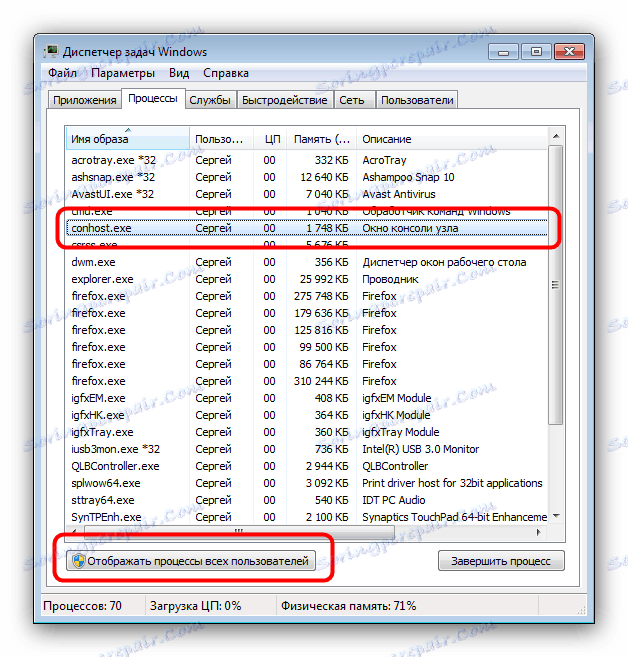
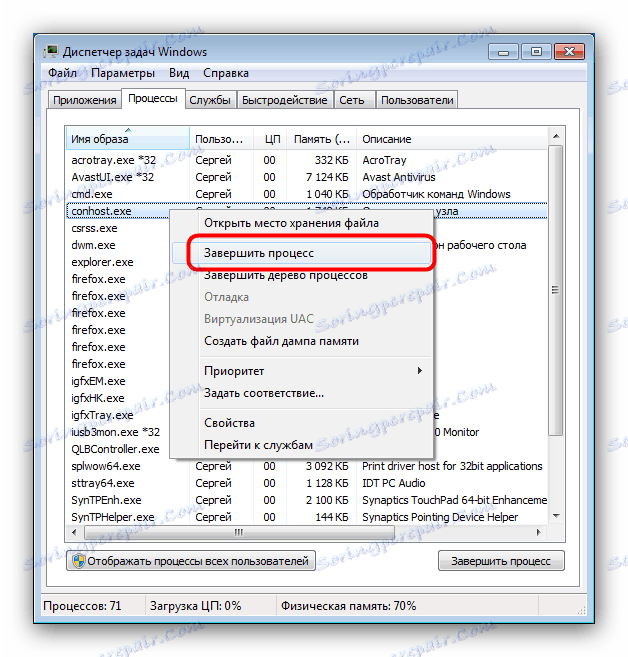
Administratívne privilégiá sa pri takomto postupe nevyžadujú, preto by sa mal conhost.exe ihneď ukončiť. Ak to nie je možné zatvoriť, použite nižšie uvedenú možnosť.
Metóda 2: Vyčistite systém pred škodlivým softvérom
Rôzne vírusy, trójske kone a baníci sa často skryjú ako systémový proces conhost.exe. Najlepšou metódou určenia vírusového pôvodu tohto procesu je preskúmanie polohy súboru. Toto sa deje takto:
- Postupujte podľa krokov 1-2 v metóde 1.
- Vyberte proces a zavolajte kontextovú ponuku stlačením pravého tlačidla myši, vyberte možnosť "Otvoriť miesto uloženia súborov" .
- Otvorí sa "Explorer", v ktorom sa otvorí adresár s umiestnením spustiteľného súboru procesu. Pôvodné súbory sú uložené v priečinku
System32adresári systému Windows.
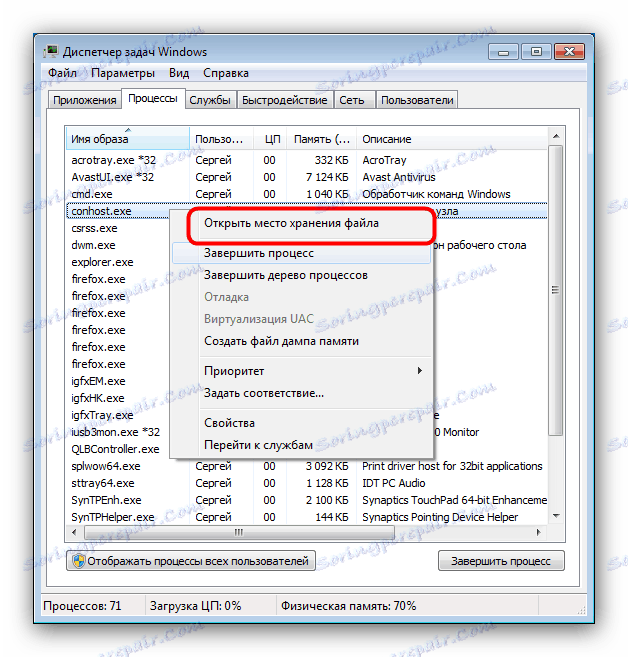
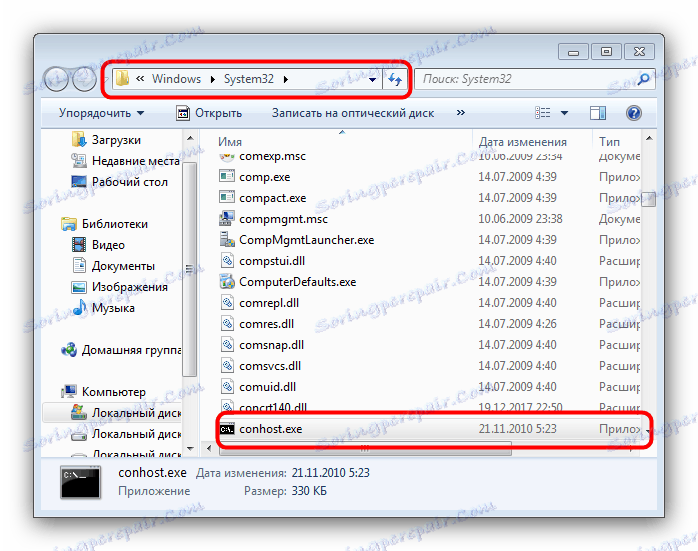
Ak je conhost.exe umiestnený na inej adrese (hlavne v Documents and Settings*пользовательская папка*Application DataMicrosoft ), čelíte škodlivému programu. Ak chcete problém odstrániť, použite naše tipy na boj proti vírusom.
Ďalšie podrobnosti: Bojujte proti počítačovým vírusom
záver
Vo väčšine prípadov problém s conhost.exe spočíva práve vo vírusovej infekcii: pôvodný proces systému funguje stabilne a zlyhá iba vtedy, ak sú s počítačovým hardvérom vážne problémy.
